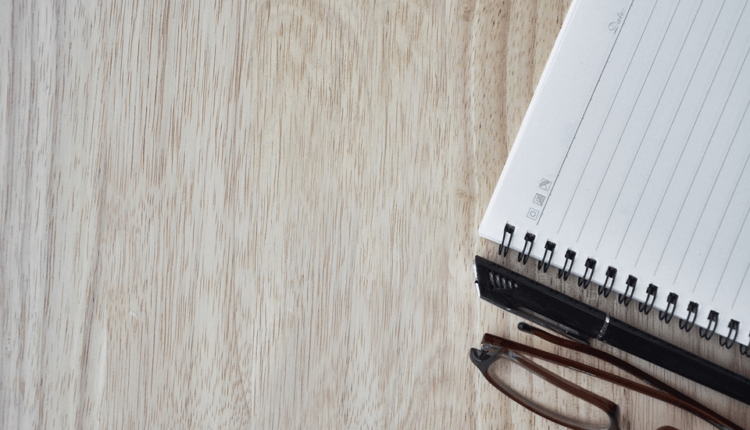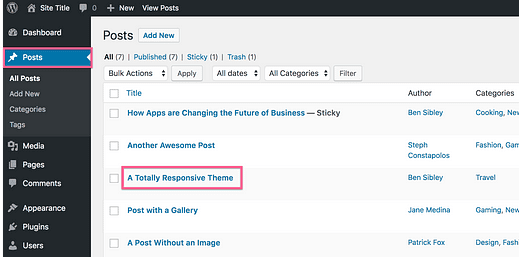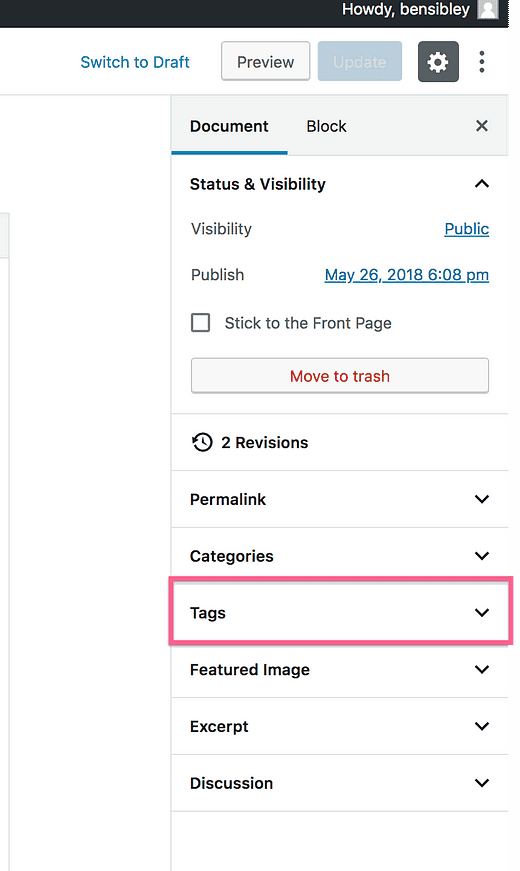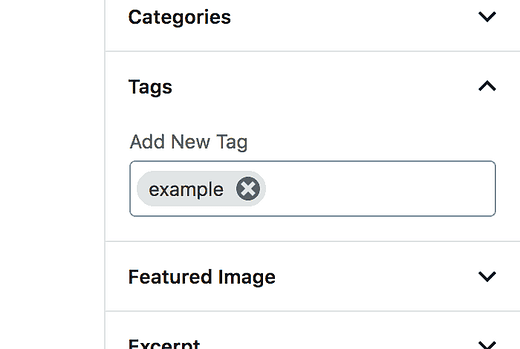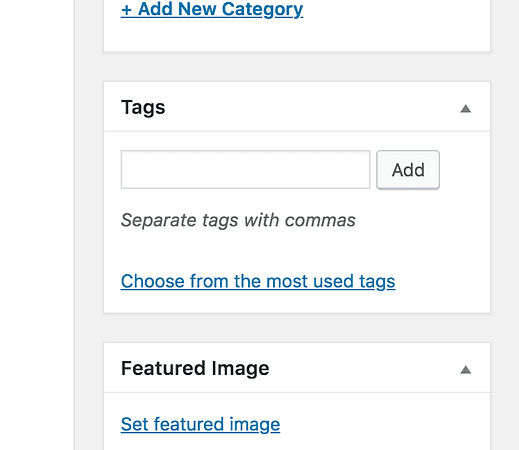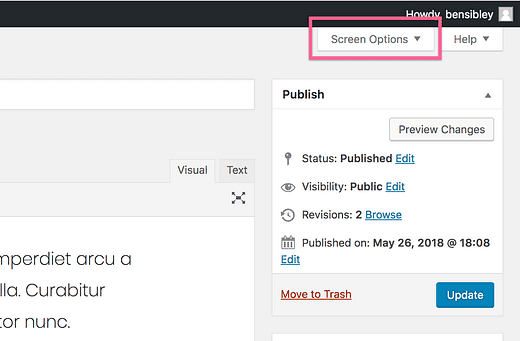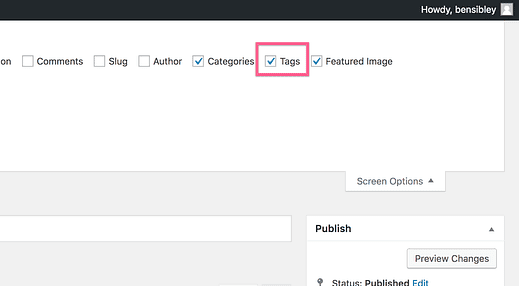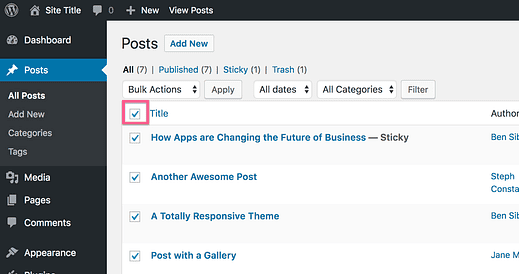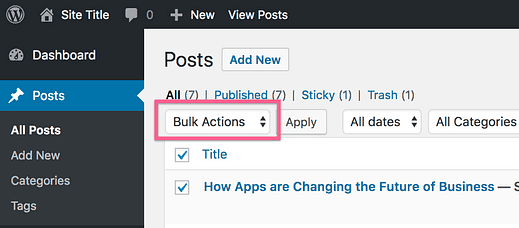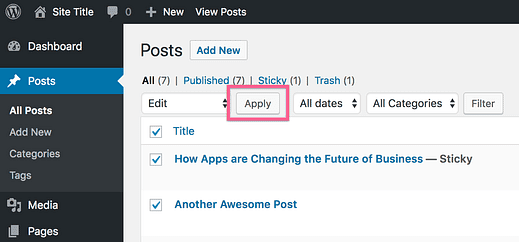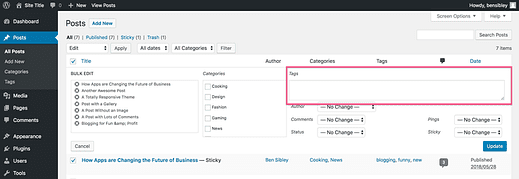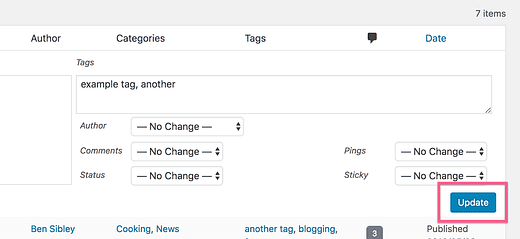Kuinka merkitä WordPress-viestisi
Etkö ole varma, kuinka tunnisteita käytetään?
Tunnisteet voivat olla loistava tapa lisätä käyttäjäystävällinen navigointi sivustollesi, mutta monet WordPress-käyttäjät kamppailevat kahden ongelman kanssa:
- Milloin minun pitäisi käyttää tunnisteita?
- Miten lisään ne?
Tässä viestissä selitän tarkalleen, milloin sinun tulee käyttää tunnisteita, mistä ne löytyvät tekstieditorissasi, miten voit voittaa joitain yleisiä virheitä ja kuinka joukkolisäätä tageja (lisäämättä uusia laajennuksia).
Aloitetaan käsittelemällä sitä, milloin sinun pitäisi lisätä tageja viestiin.
Ensinnäkin sinun pitäisi ensin luoda loistava luokkarakenne.
Koska luokilla voi olla alaluokkia (ja tunnisteilla ei), ne ovat yleensä paras tapa järjestää viestisi. Sitten voit lisätä tunnisteita lisänavigointia varten.
Esimerkki tagista
Jos sinulla on reseptisivusto, sinulla voi olla luokkia, kuten salaatteja, voileipiä sekä keittoja ja muhennoksia. Muita ruokalajeja varten voidaan lisätä uusia luokkia, ja jokaista luokkaa voidaan helposti laajentaa alakategorioilla, esimerkiksi lisäämällä "chili"-luokka keittojen ja muhennosten alle.
Sama reseptisivusto voisi lisätä tunnisteita, kuten vegaani, kasvissyöjä ja gluteeniton. Tällä tavalla lihaton chili voitaisiin silti sisällyttää keitot ja muhennosten kategoriaan, johon se kuuluu, mutta myös merkitä vegaaniksi tai kasvissyöjäksi.
Usein tunnisteita on parasta käyttää ominaisuuksille, jotka ovat tosia tai vääriä, kuten onko ruokalaji kasvissyöjä vai ei.
Toisena esimerkkinä videopelien uutissivusto voi käyttää pelityyppejä luokissa ja merkitä jokaisen postauksen konsoleille, joita se koskee (PS4, Xbox, PC jne.).
Kuinka lisätä tageja viestiin
Nyt kun tiedät, milloin tunnisteita tulee käyttää, voit lisätä ne viesteihin seuraavasti.
Voit lisätä tunnisteen viestiin siirtymällä Viestit-sivulle ja napsauttamalla viestiä, jonka haluat merkitä.
Tekstieditorissa löydät tunnisteosion editorin oikeasta reunasta. Laajenna napsauttamalla sitä.
Kirjoita tunniste, jonka haluat lisätä, ja lisää se viestiin painamalla Enter-näppäintä.
Jos et vielä käytä Gutenberg-editoria, tagiruutu näyttää tältä:
Se löytyy edelleen editorin oikeasta sivupalkista. Kirjoita tunniste ja paina Enter-näppäintä tai lisää se viestiin napsauttamalla Lisää-painiketta.
En näe tag-vaihtoehtoa!
Jos käytät perinteistä tekstieditoria etkä näe tunnisteruutua ollenkaan, vieritä sivun yläosaan ja napsauta Näyttöasetukset-välilehteä.
Valitse sitten Tunnisteet-ruutu ja sulje Näyttöasetukset-välilehti.
Tunnisteruutu näkyy nyt oikeassa sivupalkissa, kuten yllä olevassa kuvakaappauksessa.
Virheitä välttää
Älä lisää tunnisteita lennossa ilman harkintaa. Vaikka tämä ei ole ongelma heti, se aiheuttaa lopulta sekä käytettävyyteen että hakukoneoptimointiin liittyviä ongelmia.
Ensinnäkin, jos luot jatkuvasti uusia tunnisteita jokaiseen julkaisemaasi viestiin, vierailijat napsauttavat usein tunnistetta ja löytävät arkistosta vain saman viestin. He oppivat nopeasti, että tunnisteiden napsauttaminen ei auta heitä löytämään uutta sisältöä, ja he lopettavat niiden napsautuksen.
Toiseksi, et halua luoda sivustollesi paljon arkistosivuja, joissa on samoja viestejä yhä uudelleen ja uudelleen. Saat indeksointibudjetin, kun Google-botti vierailee sivustollasi ja haluat robotin indeksoivan tärkeimmät sivusi etkä eksy lukuisille tunnistearkiston sivuille.
Toisin sanoen, harkitse huolellisesti tunnisteitasi etukäteen aivan kuten luokkarakennetta varten.
Viestien joukkotunnisteen lisääminen
Kun olet valinnut tunnisteet, sinulla saattaa olla monta viestiä tunnistettavaksi kerralla. Voit tehdä tämän nopeasti käyttämällä WordPressin sisäänrakennettua tekstieditoriominaisuutta.
Siirry ensin Viestit-valikkoon. Voit valita kaikki viestit heti napsauttamalla yläreunassa olevaa valintaruutua, kuten:
Muussa tapauksessa voit valita ne yksi kerrallaan. Voit myös muuttaa tekstien määrää sivulla, jos haluat muokata vielä enemmän kerralla.
Napsauta seuraavaksi avattavaa Joukkotoiminnot-valikkoa ja valitse Muokkaa-vaihtoehto.
Napsauta sitten Käytä-painiketta nähdäksesi joukkomuokkaustyökalut.
Näet sivulle lisätyn uuden osion, jossa voit joukkomuokata viestejä oikeanpuoleisella merkintävaihtoehdolla.
Taggaus toimii täällä hieman eri tavalla kuin yksittäisissä viesteissä. Kirjoita jokainen lisättävä tunniste ja erota ne pilkuilla. Napsauta sitten Päivitä-painiketta editorin alaosassa merkitäksesi kaikki valitut viestit.
Useimmat WordPressin käyttäjät eivät koskaan käytä joukkomuokkaustyökaluja tai edes tiedä niistä.
Vaikka sinun ei tarvitsisi joukkotageja viestejäsi, pidä tämä tieto piilossa, koska saatat haluta luokitella monet viestit uudelleen tai vaihtaa postauksen kirjoittajaa useille viesteille tulevaisuudessa.
Johtopäätös
Tunnisteet eroavat hienovaraisesti luokista, ja suurin osa WordPressin käyttäjistä ei käytä niitä oikein.
Vältä aiheuttamasta käytettävyys- ja hakukoneoptimointiongelmia harkitsemalla huolellisesti käyttämäsi tunnisteet. Ne sopivat erityisesti loogisille tai tosi/epätosi arvoille.
Lisää sitten tunnisteet yksitellen tekstieditorin kautta tai käytä Viestit-valikon joukkoviestien muokkaustyökaluja merkitäksesi monta viestiä kerralla.
Jos sinulla on kysyttävää tai palautetta WordPress-tunnisteiden käytöstä, jätä kommentti alle.